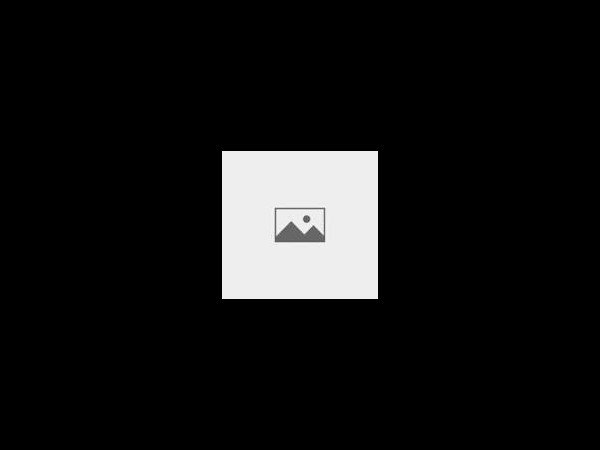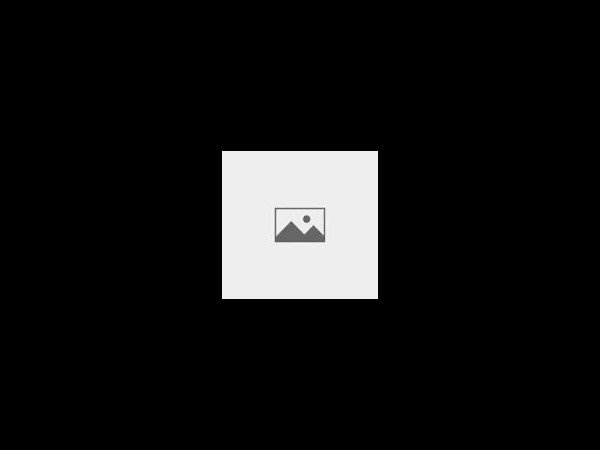المحاسبة المالية
- المحاسبة المالية -
- الرئيسية
- المحاسبة المالية
- المحاسبة الادارية
- محاسبة تكاليف
- التحليل المالي
- الاقتصاد
- بنوك
- محاسبة الضرائب و الزكاة
- المحاسبة الاسلامية
- تطوير المحاسبين
- التأمينات
- قسم تجارة الفوركس
- قسم البرامج المحاسبية
- موضوعات متفرقة في في علم المحاسبة
- المراجعة وتدقيق الحسابات
- القوائم المالية
- دراسات الجدوى
- المحاسبة باللغة الإنجليزية
- المحاسبة الحكومية
- محاسبة الشركات
- إدارة أعمال
اشترك في قائمتنا البريدية للحصول على التحديثات الجديدة!

سجل بياناتك الان
- بواسطة مدير التحرير
- January 12, 2026
برنامج الميزان - تعريف الحسابات الضرورية في شجرة الحسابات
برنامج الميزان - تعريف الحسابات الضرورية في شجرة الحسابات الموقع الرسمي لبرنامج الميزان - تركيا حذف وإضافة ونقل الحسابات:بعد الانتهاء من تعريف العملات ننتقل إلى تعريف الحسابات الموجودة في شركتنا من قائمة "محاسبة"- "شجرة الحسابات" فتظهر لدينا الشجرة النموذجية التي سميناها سابقاً Simple-Acc-Tree, وهي شجرة تحوي الحسابات الضرورية لمعظم الشركات ومهمتنا هنا تنحصر في تعديل هذه الشجرة بحذف الحسابات غير الضرورية بالنسبة لعمل شركتنا وذلك بالضغط بزر الماوس الأيمن على الحساب المراد حذفه ومن ثم اختيار "حذف" أو بتعليم الحساب ومن ثم حذفه بالضغط على زر "حذف" في الشريط العلوي لنافذة "شجرة الحسابات". ملاحظة: لا يمكن حذف الحساب في حال كان عليه أي حركة خلال الفترة سواء كانت الحركة من فاتورة أو قيد أو ورقة مالية.........الخ. ولا يمكن حذف الحساب أيضاً في حال كان حساباً رئيسياً إلا إذا حذفنا أو نقلنا الحسابات الفرعية التابعة له, ولا يمكننا أيضاً حذف الحساب في حال كان مستخدماً في إعدادات البرنامج, فمثلاً لا يمكننا حذف حساب المبيعات لأنه مرتبط بفاتورة المبيع. وبنفس الطريقة إذا أردنا إضافة حساب نقف عند الحساب الرئيسي الذي نريد إضافة الحساب ضمنه ونضغط إضافة فتفتح بطاقة للحساب الجديد ندخل في هذه البطاقة اسم الحساب وحسابه الرئيسي وحسابه الختامي ومن ثم نضغط زر "حفظ" في الشريط السفلي للبطاقة (شريط أدوات البطاقة) ونعود للشجرة ونحدثها فيظهر الحساب الجديد الذي قمنا بإدخاله. أما إذا أردنا نقل حساب ما من حساب رئيسي إلى حساب آخر فنغير حسابه الرئيسي في بطاقته فينتقل في شجرة الحسابات من الحساب الرئيسي القديم إلى الحساب الآخر, أو نقوم بنقل الحساب بواسطة الماوس بحمله من حساب رئيسي إلى حساب رئيسي آخر. حذف حساب: إضافة ونقل حساب: ملاحظة هامة: إن نقل الحساب من حساب رئيسي لحساب رئيسي آخر لا يؤثر على رقم هذا الحساب لأن الحساب هو كيان مستقل بذاته بغض النظر عن حسابه الرئيسي, لذلك إذا أردنا نقل الحساب وتغيير رقمه أيضاً فيجب أن نقوم بالتغيير بشكل يدوي من حقل الرمز في بطاقة الحساب. بينما المادة يتغير رمزها الكلي كما سيمر معنا لاحقاً عند نقلها من فهرس مواد لآخر لأن المادة لا تتمتع عادة باستقلالية كاستقلالية الحساب وترتبط بشكل كبير بفهرسها الرئيسي. بطاقة الحساب: يتم من خلالها تعريف حسابات جديدة أو استعراض حسابات معرّفة مسبقاً, ويمكن طلب بطاقة حساب إماعن طريق "شجرة الحسابات" بالضغط على أي حساب موجود ضمن النافذة ثم اختيار الأمر "إضافة" لتعريف حساب فرعي للحساب المحدّدأو من قائمة "محاسبة" ومن ثم الضغط على "بطاقة حساب". تتألف بطاقة الحساب من العناصر الرئيسية التالية: 41- شريط أدوات البطاقة: إن شريط أدوات البطاقة الذي سيتم شرحه في هذه الفقرة هو شريط عام موجود في معظم سجلات البرنامج وسيتم شرحه في بطاقة الحساب وهذا الشرح ينطبق على جميع البطاقات الأخرى كبطاقة المادة والفاتورة وسند القيد ... الخ.يستخدم هذا الشريط للقيام بعمليات على البيانات الموجودة في البطاقة ويحوي الأزرار الرئيسية التالية كما يوضح الشكل السابق: تستخدم هذه الأزرار للتنقل بين السجلات, وهي من اليمين إلى اليسار كما يلي: أول سجل, السجل السابق, السجل التالي, آخر سجل. إضافة سجل جديد. حفظ السجل الحالي. نسخ ولصق. عندما نريد إضافة حساب جديد مشابه لحساب موجود من حيث محتويات البطاقة فإننا نقوم بنسخ الحساب الموجود ثم نضغط "إضافة سجل جديد" ثم نضغط لصق فيعطينا بطاقة حساب جديدة مطابقة لبطاقة الحساب التي نسخناها ثم نجري عليها تعديلات طفيفة ونقوم بحفظها فنحصل على بطاقة الحساب الجديدة بدون تكرار كتابة كل المعلومات. وهذه الأزرار من اليمين إلى اليسار: * تراجع: نستخدمه في حال أردنا التراجع عن تعديل قمنا به على البطاقة. * حذف: نستخدمه في حال أردنا حذف بطاقة الحساب. * تحديث: نستخدمه لتحديث بطاقة الحساب. * بحث: نستخدمه للبحث عن بطاقة حساب معينة بدلالة المعلومات الموجودة في الجزء من بطاقة الحساب والمسمى عام والذي يحوي اسم الحساب, حسابه الرئيسي, حسابه الختامي..... الخ. وهذه الأزرار من اليمين إلى اليسار: تصفية: هنا عند وضع شرط للتصفية فإننا عند تطبيق الشرط نحصل على الحسابات التي تقع ضمن هذا الشرط. مثال: لنفترض أننا نريد جميع الحسابات التي تحوي كلمة حسم في حقل الاسم فإننا نضغط بالزر اليميني للماوس على أمر "تصفية"– "يحوي" حسم كما في الشكلين التاليين: نلاحظ أن التصفية قد جلبت لنا فقط الحسابات التي تحوي كلمة حسم وبإمكاننا التنقل بين السجلات الناتجة من التصفية عن طريق أزرار التنقل بين السجلات حيث أنه بتطبيق شرط التصفية تصبح هذه الأزرار خاصة بالتنقل بين السجلات الناتجة عن تطبيق هذا الشرط. بعد الحصول على نتيجة التصفية لدينا هنا احتمالين: أن نعود إلى زر "تصفية" ونضغط على "إزالة التصفية" فيتم العودة إلى كامل السجلات الموجودة أي يتم إلغاء التصفية ولكن بشكل مؤقت حيث أن التصفية السابقة تبقى مخزنة في الذاكرة بشكل مؤقت ويمكننا أن نعود إلى زر "تصفية" الذي يبقى ظاهراً ونضغط تطبيق التصفية فيتم تطبيق التصفية التي تم إجراؤها سابقاً. * أن نعود إلى زر التصفية ونضغط على "تفريغ شروط التصفية" وبذلك يتم إلغاء التصفية السابقة دون الإبقاء عليها مخزنة في الذاكرة. فرز: نستخدم هذا الخيار لفرز السجلات الموجودة تنازلياً أو تصاعدياً وفق خيارات موجودة وتظهر هذه الخيارات عند الضغط على زر "فرز" في الشريط فتظهر لدينا النافذة التالية نختار منها الحقل أساس الفرز ونختار أيضاً طريقة الفرز ويمكننا أيضاً أن نحرك الحقول أساس الفرز إلى الأعلى أو الأسفل وذلك لتغيير أولوية الفرز حسب الحقول كما هو موضح في الشكل الجانبي: زر المرفقات : يمكننا من خلال هذا الزر أرشفة أي ملف أو صورة ببطاقة الحساب, ويتم ذلك بثلاثة طرق أساسية وهي: إضافة - من ملف: يتم من خلال هذه الطريقة إضافة الملف المرفق على قاعدة البيانات ويبقى موجوداً في حال حذف الملف الأصلي. إضافة – من ماسح ضوئي: يتم من خلال هذه الطريقة إضافة الملف من الماسح الضوئي مباشرة وأيضاً يتم هنا إضافة الملف المرفق على قاعدة البيانات ويبقى موجوداً في حال حذف الملف الأصلي. إضافة – ارتباط بملف: يتم من خلال هذه الطريقة ربط بطاقة الحساب بملف موجود على أحد أقراص الحاسب بحيث لا يتم إضافة الملف على قاعدة البيانات بل يتم إظهار رمز اختصار له من زر المرفقات بحيث يتم فتح الملف من هذا الاختصار ولا يعمل الاختصار في حال حذف الملف الأصلي أو تغيير موقعه. إدارة: يتم من خلال هذا الزر التحكم بالملفات المرفقة على البطاقة بعرضها أو تغييرها أو حذفها ...الخ. وسيتم شرح المرفقات بشكل موسع أكثر في فقرة نظام الأرشفة. نحدد من خلال هذا الزر مستوى سرية الحساب. فعند الضغط على هذا الزر تظهر لدينا أربع مستويات للسرية هي من اليمين إلى اليسار: عام, خاص, سري, وسري للغاية. وسنستفيد من تحديد هذه المستويات في فصل لاحق عند التحدث عن الصلاحيات وتحديد صلاحيات كل مستخدم من مستخدمي قاعدة البيانات. 42- رأس البطاقة: يحتوي هذاالجزء على معلومات عن اسم ورمز الحساب. الرمز: عادة ما يكون هذا الرمز مشتق من رمز الحساب الأب فإذا كان رقم حساب الزبائن 161 مثلاً فإن رقم الزبون الأول وليكن طارق مثلاً 161001 إذا كان عدد الزبائن لا يتجاوز الـ 1000 زبون ورقم الزبون الثاني 161002 وإن رقم الزبون طارق سيكون 1610001 إذا كان عدد الزبائن في الشركة لا يتجاوز العشرة آلاف, وإن تحديد عدد الزبائن المتوقع أمر يعود لتوقعات الشركة وخبرتها. الاسم: وهو اسم الحساب مثل حسم تجاري ممنوح, الصندوق.......الخ. 43- صفحة عام: وتتألف هذه الصفحة من العناصر الرئيسية التالية: * الحساب الرئيسي: أي الحساب الأب الذي يتفرع منه هذا الحساب مباشرة. * الحساب الختامي: أي عائدية الحساب (ميزانية, متاجرة, أرباح وخسائر, تشغيل). * العملة الافتراضية لهذا الحساب. * المعادل الافتراضي: معادل العملة بالنسبة للعملة الأساسية. * خيارات العملة: * عدم الإلتزام بعملة الحساب: أي إن البرنامج سيقبل أن يحرك هذا الحساب بعدة عملات بغض النظر عن العملة المحددة في بطاقته، ويوجد ثلاثة خيارات: * سماح: اي يسمح له بتحريك عدة عملات. * تنبيه: يظهر رسالة تنبيه بأن الحساب يحرك بعملة غير الأساسية. * رفض: يمنع البرنامج تحريك الحساب بعملة غير الموجودة في بطاقته. ملاحظة: في حال تعديل خيار "عدم الالتزام بعملة الحساب" ، فإن البرنامج يحافظ على الإدخالات السابقة ويبدأ يتأثر في التسجيلات الجديدة ،وكذلك في حال تعديل سجل سابق فإنه يتحسس للخيار المعدل في " عدم الإلتزام بعملة الحساب" في بطاقة الحساب. * يدرج في قيود تسوية ارباح وخسائر الصرف: أي إن هذا الحساب ستتم معالجة عملياته بالعملة الأجنبية ضمن نافذة معالجة أرباح وخسائر الصرف والحسابات الغير محدد هذا الخيار في بطاقتها لن تعالج ولو تحركت بعملة اجنبية. استخدام المعادل الافتراضي: عند تفعيل هذا الخيار فإن البرنامج يلتزم بجلب "المعادل الافتراضي" المسجل في "بطاقة الحساب" لحقل معادل العملة في "الفاتورة -سند القيد -الورقة التحارية". * عدم الالتزام بالمعادل الافتراضي: يوجد فيه ثلاثة خيارات: * سماح: أي يسمح له بتحريك عدة معاملات. * تنبيه: يظهر رسالة تنبيه بأن الحساب يحرك بمعادل غير المعادل الافتراضي. * منع: يمنع البرنامج تحريك الحساب بمعادل غير الموجود في بطاقته. * عند تدوير الحساب: * تدوير الرصيد محولاً للعملة الأساسية: أي إن الرصيد المحول هو الذي سيدور في القيد الإفتتاحي. * تدوير رصيد منفصل لكل عملة: أي إن البرنامج سيدور رصيد لكل عملة تحرك بها الحساب. * تصنيفات الحساب: وهناك أربع مفاتيح تصنيف متاحة يصنف بموجبها المستخدم الحسابات كما يرغب. فمن الممكن أن يستخدم أحد المفاتيح التصنيفية لتصنيف الزبائن حسب المناطق, أو لترتيب الزبائن حسب مديونيتهم (جيدة, وسط, سيئة).... الخ. وهذه المفاتيح التصنيفية من الممكن الاستعلام استنادا لها في ميزان المراجعة. ولإضافة تصنيفات جديدة لبعض الحسابات نفترض المثال التالي: لدينا عشرة زبائن خمسة منهم موجودون في مدينة دمشق والخمسة الآخرون موجودون في ريف دمشق هذا من جهة, ومن جهة أخرى أريد تصنيفهم حسب وضعهم المالي جيد ووسط وسيء, ولأقوم بعمل ما سبق أستخدم التصنيف الأول لمكان العمل والتصنيف الثاني لبيان الوضع المالي للزبون. فعند تعريف بطاقة الزبون طارق مثلاً الموجود في دمشق والذي وضعه المالي جيد أقوم بوضع كلمة دمشق في مربع التصنيف الأول ثم أضغط Enter فتظهر رسالة أن "القيمة غير موجودة هل تريد تعريف القيمة الآن" فنضغط "نعم" فتفتح نافذة لبطاقة التصنيف الذي أدخلناه فنضغط "موافق"إذا لم نرد القيام بأي تعديل على التصنيف. وبنفس الطريقة ندخل التصنيف ريف دمشق في مربع التصنيف الأول لبطاقة حساب زبون آخر موجود في ريف دمشق. وأيضاً ندخل تصنيف الوضع المالي للزبون في مربع التصنيف الثاني. ملاحظات: * إن عملية تعريف التصنيف نقوم بها مرة واحدة لحساب واحد فقط وبعد ذلك يكون التصنيف متاحاً للاستخدام بدون تعريفه مرة أخرى. * يمكننا تعريف التصنيفات مسبقاً من قائمة محاسبة ثوابت الحساب, نضغط على التصنيف الأول نضيف دمشق ثم نحفظ هذا التصنيف ثم من زر إضافة نضيف ريف دمشق ثم نحفظه. * يمكننا الاستفادة من التصنيفات السابقة في التقارير وخصوصاً تقريري ميزان المراجعة وأرصدة العملاء حيث يمكننا استخدام التصنيفات كشروط للتصفية ويمكننا استخدام كل تصنيف لوحده أو يمكننا المقاطعة بين التصنيفات وهذه ميزة لا تتوفر في حال تم اعتماد مبدأ الحسابات الرئيسية في تصنيف حسابات الزبائن مثلاً. * يمكننا تغيير تسمية الحقول: تصنيف1, تصنيف2, تصنيف3, تصنيف4 وذلك من خلال الانتقال من قائمة أدوات إلى نافذة الإعدادات والتي تحوي على صفحة المصطلحات والتي يمكننا من خلالها تغيير بعض التسميات في البرنامج لتتلاءم مع احتياجات الشركة. * طبيعة الحساب: يتعلق هذا الحقل بموقع الحساب ضمن الحسابات الختامية. فمثلاً حساب الصندوق يقع في الجانب المدين من الميزانية وحساب المصاريف المتنوعة يقع في الجانب المدين من حساب الأرباح والخسائر وحساب المصرف يمكن أن يكون مدين ويمكن أن يكون دائن(سحب من المصرف بدون وجود رصيد). وهكذا يمكننا من خلال هذا الحقل تحديد موقع الحساب ضمن الحسابات الختامية. * نسجل في هذا الحقل أي ملاحظة تتعلق بهذا الحساب. * تاريخ المطابقة: نستخدم هذا الحقل بشكل رئيسي لحسابات الموردين والزبائن, حيث أننا نضع تاريخ آخر مطابقة للرصيد قمنا بها مع الزبون أو المورد ثم فيما بعد يمكننا أن نطلب تقرير "دفتر أستاذ" أو تقرير "كشف حساب عميل" لحساب المورد أو الزبون بدءاً من تاريخ المطابقة فيتم عرض تفاصيل عن الحساب بدءاً من هذا التاريخ. ملاحظة هامة: يوجد خاصية هامة جداً في بطاقة الحساب وفي معظم سجلات البرنامج كبطاقة المادة والفاتورة وسند القيد ...الخ وهي خاصية "افتراضي" وتظهر هذه الخاصية في قائمة الزر اليميني للماوس في حال الضغط على أي حقل من حقول بطاقة الحساب. والفائدة الأساسية من هذه الخاصية أنه عند فتح بطاقة حساب جديدة فإنه يتم الحفاظ على القيمة الموجودة في الحقل المفعل فيه خاصية "افتراضي" وللتوضيح في حال تم تفعيل خاصية "افتراضي" في حقل الحساب الرئيسي وبفرض أننا فتحنا بطاقة حساب الزبون طارق والذي حسابه الرئيسي الزبائن مثلاً فإنه عند فتح بطاقة حساب جديدة يتم ادراج الحساب الرئيسي الزبائن بشكل افتراضي في البطاقة الجديدة وذلك نتيجة لتفعيل خاصية "افتراضي" في حقل الحساب الرئيسي. والأشكال التالية للتوضيح: لاحظ في الشكل التالي وبعد تفعيل خيار "افتراضي" في حقل الحساب الرئيسي نلاحظ أن اسم حقل "الحساب الرئيسي" أصبح غامق (بولد)وعند الضغط على زر "فتح سجل جديد" نلاحظ أنه يتم الحفاظ على القيمة الموجودة في حقل "حساب رئيسي" وهي الزبائن كما في الشكل التالي: 44- صفحة تحليل خاص: التحليل الخاص هو عبارة عن تفرعات أو أجزاء للحساب نريد معرفتها وطلبها بالتقارير لكن لا نريد تعريفها في شجرة الحسابات.ولإيضاح مفهوم التحليل الخاص بشكل أكبر نعرض المثال التالي:لنفترض أنه لدينا ضمن المصاريف المتنوعة المصاريف المختلفة التالية: (منظفات, طعام, مواصلات,.... الخ) ولا نرغب أن نفتح لكل بند منها حساب في شجرة الحسابات, ولكننا نرغب في معرفة مقدار كل مصروف من هذه المصاريف عندما نريد ذلك. لتحقيق ذلك نعرف حساب نسميه (المصاريف المتنوعة) ونذكر في تحليله الخاص الحسابات التي يتكون منها (منظفات, طعام, مواصلات...الخ) ثم نضيف في سند القيد عمود باسم تحليل خاص (سنشرح طريقة التحكم بإعدادات القيود وتفعيل أعمدة في قيد المدفوعات في فصل لاحق) بعد ذلك عند دفع 1000 ل.س مصاريف متنوعة نفصلها في سند القيد حسب التحليل الخاص المعرف في بطاقة هذا الحساب. الشكل التالي يوضح كيفية تعريف التحليل الخاص ضمن حساب المصاريف المتنوعة. وسيتم شرح التحليل الخاص بشكل تفصيلي في فصل لاحق. الحسابات الموجودة في شجرة الحسابات النموذجية SimpleAccTree: عند إنشاء قاعدة بيانات الشركة وتعريفها على أنها من نوع SimpleAccTree فإن شجرة الحسابات ستضم الحسابات الرئيسية التالية كما هو واضح في الشكل الظاهر: الموجودات: وهي عبارة عن أصول الشركة سواء كانت هذه الأصول ثابتة كالآلات والأثاث, أو متداولة كالزبائن, أو جاهزة كالصندوق والمصرف, أو حسابات مدينة تحت التسوية كالمصروفات المدفوعة مقدماً. وتتبع هذه الحسابات للميزانية. المطاليب: وتتكون من مطاليب ثابتة كرأس المال, ومطاليب متداولة كالموردين, ومخصصات استهلاك الموجودات الثابتة, والحسابات الدائنة تحت التسوية. وتتبع هذه الحسابات للميزانية أيضاً. المصاريف: وتتكون هذه المصاريف من المصاريف الإدارية والمالية كالرواتب والفوائد, ومصاريف المبيعات والتسويق. وتتبع هذه الحسابات لحساب الأرباح والخسائر. الإيرادات: وتتكون من مختلف الإيرادات الأخرى غير البيعية التي تحصلها الشركة مثل إيرادات الأوراق المالية. وتتبع هذه الحسابات لحساب الأرباح والخسائر. حسابات المواد: وتتكون هذه المجموعة من جميع الحسابات التي تتم على المواد خلال الفترة مثل حسابات: المبيعات والمشتريات والحسم الممنوح والحسم المكتسب ومردودات المبيعات ومردودات المشتريات وبضاعة أول المدة وبضاعة آخر المدة. وجميع الحسابات السابقة يتم إقفالها في المتاجرة. والأشكال التالية تبين توزيع مجموعات الحسابات السابقة على الحسابات الختامية حسب ما هو متعارف عليه محاسبياً: 45:صفحة خيارات : في القيود اليدوية والمخصصة: في حال عدم تحديد تحليل خاص: ويوجد ثلاثة خيارات هنا: * سماح: أي إن البرنامج سيسمح بحفظ سند القيد اليدوي أو المخصص في حال عدم تحديد تحليل خاص للحساب في القيود اليدوية والمخصصة. * تنبيه: أي إن البرنامج سينبهنا عند حفظ سند القيد اليدوي أو المخصص بأننا لم نحدد التحليل الخاص للحساب في القيود اليدوية والمخصصة. * رفض: أي إن البرنامج سيرفض حفظ سند القيد اليدوي و المخصص في حال عدم تحديد التحليل الخاص للحساب. في حال عدم تحديد تحليل عام: يوجد ثلاثة خيارات هنا: * سماح: أي إن البرنامج سيسمح بحفظ سند القيد اليدوي أو المخصص في حال عدم تحديد تحليل عام للحساب في القيود اليدوية والمخصصة. * تنبيه: أي إن البرنامج سينبهنا عند حفظ سند القيد اليدوي أو المخصص بأننا لم نحدد التحليل العام للحساب في القيود اليدوية والمخصصة. * رفض: أي إن البرنامج سيرفض حفظ سند القيد اليدوي و المخصص في حال عدم تحديد التحليل العام للحساب. ملاحظة: في حال اخترنا تنبيه أو رفض "في حال عدم تحديد تحليل خاص / عام" يجب علينا تفعيل حقلي تحليل خاص وتحليل عام في سندات القيد اليدوية و المخصصة. يمكننا تفعيل حقلي تحليل عام وتحليل خاص في سندات القيد اليدوية من أدوات – إعدادات – سند القيد, وتفعيل حقلي تحليل خاص وتحليل عام. * مراكز الكلفة: في حال عدم تحديد مركز الكلفة: ويوجد ثلاثة خيارت هنا: * سماح: أي إن البرنامج سيسمح بحفظ القيد أو الفاتورة المرتبطة مع هذا الحساب في حال عدم تحديد مركز كلفة. * تنبيه:أي إن البرنامج سينبهنا عند حفظ القيد أو الفاتورة المرتبطة مع هذا الحساب بأنه لم يتم تحديد مركز كلفة. * رفض: أي إن البرنامج سيرفض حفظ القيد أو الفاتورة المربوطة بهذا الحساب في حال عدم تحديد مركز كلفة. وعند إختيار تنبيه أو رفض "في حال عدم تحديد مركز كلفة" تتفعل لدينا الخيارات التالية: * يجب تحديد مركز كلفة مدين فقط: إي انه يتوجب علينا تحديد مركز الكلفة المدين لهذا الحساب في سند القيد أو الفاتورة المربوطة مع هذا الحساب ليتم حفظها. * يجب تحديد مركز كلفة دائن فقط: إي إنه يتوجب علينا تحديد مركز الكلفة الدائن لهذا الحساب في سند القيد أو الفاتورة المربوطة مع هذا الحساب ليتم حفظها. يجب تحديد مركز كلفة مدين أو دائن أو كلاهما: أي يجب علينا تحديد مركز كلفة مدين أو دائن أو كلا مركزي الكلفة ليتم حفظ سند القيد أو الفاتورة المربوطة مع هذا الحساب, وفي حال عدم تحديد لن يتم حفظ سند القيد أو الفاتورة.
- بواسطة الادمن
- January 12, 2026
برنامج الامين - محاسبة الذهب ( أتمتة ورشات صياغة وبيع الذهب والمجوهرات )
برنامج الامين - محاسبة الذهب ( أتمتة ورشات صياغة وبيع الذهب والمجوهرات ) تصفح الموقع الرسمي للبرنامج تم تصميم هذه المنتجات لأتمتة كافة العمليات التي تجري في ورشات ومتاجر بيع الذهب والمجوهرات. وهي توفر الأدوات اللازمة لإدارة أعمال الصاغة في الورشات الصغيرة، أو المراكز الكبيرة للصياغة أو البيع. وتناسب كافة أنواع الأعمال الخاصة بالمجوهرات: تجارة جملة، وتجارة مفرق، تصنيع (ورشات صياغة)، أو ودائع. تم تطوير هذه البرامج ودعمها والتحقق من أدائها من قبل مبرمجين ومحاسبين ومحللي نظم مختصين. وتتميّز هذه البرامج بدعمها لتعدد المستخدمين وتعدد العملات وتعدد الفروع، مع إدارة كاملة للمجوهرات من حيث المحاسبة والمخزون. كما تتيح لمستثمريها التعامل مع عدد غير محدود من المعادن والأحجار الكريمة، مع حفظ نشرة بأسعار الذهب وفق العيارات المختلفة، وتنظيم دقيق لعمليات استلام وتسليم المجوهرات للمعامل، مع ضبط الهدر الناتج عن التصنيع، ومعالجة أجور الصياغة وعمليات البيع والشراء. وتوفر هذه البرامج للمستثمرين إمكانية تصميم نشرات معينة بصور المجوهرات بالإضافة إلى توفير خيارات هائلة ومتنوعة لتصميم وطباعة لصاقات الباركود. بالإضافة إلى ما سبق، فإن هذه البرامج تمتاز بكونها متكاملة مع برنامج الأمين للمحاسبة والمستودعات، مما يمنح مستثمريها فرصة التمتع بكافة المزايا الخاصة ببرنامج الأمين للمحاسبة والمستودعات. محاسبة الذهب الملخص هذا البرنامج مخصّص لإدارة وأتمتة كافة العمليات الجارية في ورشات صياغة الذهب ومتاجر بيع الذهب الصغيرة والكبيرة. ويعمل البرنامج على تنظيم عمليات البيع والشراء والاستلام والتسليم مع مراقبة الهدر الحاصل أثناء التصنيع من خلال نوافذ بسيطة وسهلة الاستخدام. وهو معد لمساعدة المستثمرين على متابعة المراحل المختلفة التي تمر بها القطع أثناء عملية التصنيع، ومعرفة مدى تقدم العمل، والورشات الأقل هدراً. ويدعم البرنامج تعدد المستخدمين وتعدد الفروع وتعدد العملات، بالإضافة إلى إمكانية التعامل مع عدد غير محدود من المعادن والمجوهرات والأحجار الكريمة، مع إمكانية حفظ ومتابعة أسعار الذهب وفق العيارات المختلفة. ويقدم البرنامج إمكانيات هائلة من حيث تصميم وطباعة لصاقات المجوهرات من خلال نافذة مزودة بالكثير من الأدوات التي تخدم عمل المستخدم. ويعمل هذا البرنامج بشكل متكامل مع برنامج الأمين للمحاسبة والمستودعات، وهو يعتمد على ما تم تعريفه من حسابات ومواد وأنماط فواتير ومستودعات ضمن الملف الذي تم إنشاؤه في برنامج الأمين، كما أن كافة الحركات التي تجري في برنامج الورشة تولد القيود اللازمة لها في برنامج الأمين بصورة آلية. وبالتالي فسيتمكن مستثمروها من الاستفادة من التقارير المتنوعة لدراسة حركة المواد والمستودعات والزبائن والحسابات، بالإضافة إلى العمليات الأخرى المتوفرة في برنامج الأمين مثل: النسخ الاحتياطي، والصيانة وعمليات استيراد بطاقات المواد... وغير ذلك. الوصف أعد هذا البرنامج من قبل سوري سوفت لإدارة وأتمتة العمليات التي تجري في ورشات الصياغة ومتاجر بيع الذهب الكبيرة والصغيرة. ويتمتع البرنامج بصورة عامة بالمزايا التالية: تغطية كافة متطلبات إدارة أعمال صياغة وبيع الذهب. مناسب لورشات الصياغة ومتاجر بيع الذهب الصغيرة والكبيرة، ولبائعي الجملة والمفرق والمصنعين. دعم لتعدد المستخدمين، ولتعدد الفروع، ولتعدد العملات، ولتعدد المستودعات. إدارة كاملة وتحليل دقيق لحركة الحسابات والمخزون نتيجة لتكامل برنامج الذهب مع برنامج الأمين للمحاسبة والمستودعات. إمكانية التعامل مع عدد غير محدود من المعادن والمجوهرات والأحجار الثمينة (الذهب، الألماس، اللؤلؤ،...). تنظيم عمليات البيع والشراء، مع معالجة آلية لأسعار المعادن - بمعاييرها المختلفة - والأحجار وفصل أجور الصياغة (اليد العاملة). الاحتفاظ بسجل يومي بأسعار الذهب. تنظيم عمليات التسليم والاستلام من الورشات مع مراقبة الهدر الحاصل أثناء التصنيع. إمكانية متابعة المراحل المختلفة التي تم بها القطع أثناء عملية التصنيع. البساطة في تصميم وطباعة نشرات معينة بصور المجوهرات (كاتالوجات). توفر قوالب جاهزة لطباعة لصاقات المجوهرات، مع إتاحة الفرصة للمستخدمين لتصميم قوالب أخرى وطباعة لصاقات للمجوهرات ملونة أو باللونين الأبيض والأسود، مع إمكانية إدراج باركود القطعة من خلال نافذة مزودة بالكثير من الأدوات التي توفر إمكانيات تصميم هائلة. تقارير متعددة قابلة للتخصيص والطباعة والتصدير إلى ملفات نصية أو ملفات Excel. مزايا عامة - دعم لتعدد المستخدمين والفروع والعملات الملخص يدعم البرنامج تعدد المستخدمين والفروع والعملات، حيث يمكن العمل عليه من قبل مستخدم واحد أو عدد من المستخدمين في نفس الوقت، وأياً كان عدد محطات العمل WorkStations. كما أنه لن تكون ثمة أي صعوبة في حال توفر أكثر من فرع للمركز الواحد، حيث يعالج البرنامج مسألة تعدد الفروع، إذ يتم تخصيص الحسابات والمواد والفواتير الخاصة بكل فرع من الفروع وترحيلها آلياً حسب الفرع الذي حرّرت منه. هذا بالإضافة إلى توفير الفرصة للمستخدمين للتعامل بأكثر من عملة واحدة في فواتير البيع والشراء. - رقابة عالية لكافة العمليات التي يقوم بها المستخدمون الملخص يحتفظ البرنامج بسجل يمكن الإدارة من مراقبة كافة العمليات التي تم إنجازها من قبل المستخدمين العاملين على البرنامج. ويحتفظ هذا السجل بأسماء المستخدمين وتواريخ وأوقات إجراء العمليات التي نفذوها، كما يظهر نوع العملية، والنافذة التي تم إجراء تلك العملية فيها وأي ملاحظات أخرى متعلقة بها. ويمكن تخصيص هذا السجل لعرض العمليات التي أجريت خلال فترة زمنية معيّنة أو من قبل مستخدم معيّن أو ضمن نافذة معيّنة أو من نوع معيّن. ويتمتع هذا التقرير - مثل باقي التقارير - بإمكانية الطباعة والتصدير إلى ملف Excel. مع إمكانية إفراغ هذا السجل في أي وقت من الأوقات. - عرض قوي للتقارير مع إمكانية طباعتها الملخص تمتاز كافة التقارير التي يوفرها البرنامج بالبساطة والوضوح في عرض النتائج ، كما تتمتع بإمكانية تكبير أو تصغير شاشة العرض بالشكل الذي يناسب حاجة المستخدم، بالإضافة إلى سهولة في التنقل عند تعدد الصفحات، وإمكانية البحث عن معلومة معيّنة ضمن التقرير. كما ستتوفر للمستخدم إمكانية طباعة تلك التقارير باستخدام القوالب الطباعية الجاهزة التي يوفرها البرنامج، مع إمكانية تعديل هذه القوالب لتتضمن شعار الشركة أو لتغيير تنسيق البيانات المعروضة فيها، وذلك من خلال نافذة التصميم التي ستظهر فور النقر على زر "طباعة" + مفتاح Ctrl. - شريط أدوات يسمح بإجراء بعض العمليات من سطح المكتب الملخص يتوفر في البرنامج شريط أدوات يتضمن عدداً من الأيقونات التي توفر للمستخدم إمكانية إجراء بعض العمليات من على سطح المكتب بدلاً من طلب تلك النوافذ من القوائم، مثل: طلب كشف حساب لزبون معين، أو طلب نافذة أسعار صرف الذهب، أو تغيير المستخدم، أو إجراء أي تعديلات على خيارات البرنامج. - تكامل مع برنامج الأمين للمحاسبة والمستودعات الملخص برنامج محاسبة الذهب مرتبط بشكل وثيق مع برنامج الأمين للمحاسبة والمستودعات، فهو يعتمد على ما تم تعريفه من حسابات وأنماط فواتير في برنامج الأمين. بالمقابل فإنه سيتمكن من الاستفادة من كافة المزايا التي يتمتع بها برنامج الأمين: تنوع التقارير، توليد آلي للقيود، تعدد عمليات الصيانة... الخ. الوصف يعمل برنامج محاسبة الذهب بشكل متكامل بحيث لن يكون على المستخدمين القلق حيال إجراء أيّ من العمليات المحاسبية يدوياً. إذ يجري إدخال البيانات ضمن برنامج محاسبة الذهب، ليقوم البرنامج بمعالجتها مستودعياً، ومن ثم يتم ترحيل القيود بصورة آلية إلى برنامج الأمين لمعالجتها محاسبياً، وهو بالتالي يضمن سلامة نظامك المستودعي والمحاسبي وخلوه من الأخطاء. كما يضمن للمستخدمين الاستفادة الكاملة من المزايا التي يتمتع بها برنامج الأمين، كالتقارير المتنوعة التي يوفرها البرنامج لدراسة الحسابات والمخزون والزبائن، والعمليات المتقدمة التي يتضمنها مثل: استيراد بطاقات المواد أو الزبائن أو دعم تعدد الفروع... وغير ذلك من المزايا. مزايا تقنية - واجهة سهلة الملخص واجهة عمل البرنامج مريحة لفترات العمل الطويلة. الوصف كافة نوافذ البرنامج معدّة لتكون سهلة الاستخدام من قبل المستثمرين، كما يستخدم البرنامج واجهة Windows القياسية ويستفيد من التسهيلات التي يوفرها نظام Windows، كالاستخدام المكثف لزر الماوس الأيمن بكثافة ضمن البرنامج، واستخدام أشرطة الأدوات والسحب والإفلات، والقص والنسخ. بالإضافة إلى تجهيز كافة النوافذ بالخيارات المناسبة التي يمكن للمستخدم تحديدها من خلال أزرار أو صناديق أو قوائم منسدلة... إلخ. ويتجنب البرنامج المبالغة في استخدام الألوان والصور، فضلاً عن أن واجهة الاستخدام ملتزمة بتوصيات Microsoft في استخدام الواجهة الرسومية. - السماح بالعمل على أكثر من نافذة في نفس الوقت الملخص يسمح البرنامج للمستخدمين بإبقاء أكثر من نافذة استخدام مفتوحة في الوقت ذاته، وإجراء العمليات المختلفة ضمن تلك النوافذ المتعددة. مزايا المنتج - إمكانية تعريف عدد غير محدّد من أنواع المجوهرات والمعادن الملخص سيتمكن مستثمروا البرنامج من تعريف كافة أنواع المجوهرات والمعادن والأحجار الكريمة التي يتعاملون بها من خلال نوافذ بسيطة وسهلة الاستخدام. الوصف يوفر البرنامج لمستخدميه عدداً من البطاقات بسيطة الاستخدام تساعد المستثمرين على تعريف كافة أنواع الأحجار والمعادن والمجوهرات التي يتعاملون بها. فباستخدام بطاقة المادة سيتمكنون من تعريف المواد الأولية والمواد الجاهزة (نواتج التصنيع) وتصنيفها إلى مجموعات رئيسية وفرعية. وتمكّن هذه البطاقة المستخدمين من الاحتفاظ بالمعلومات الضرورية حول كل قطعة من حيث: الوحدة، والعيار، وأجرة التصنيع، والأحجار التي تتضمنها القطعة... لتتم معالجة هذه المعلومات بصورة آلية عند التعامل بهذه القطعة (أي عند شرائها أو بيعها أو استلامها أو تسليمها، سيظهر مباشرة بعد تدوين اسم أو رمز القطعة عيارها وسعر التصنيع الخاص بها، بالإضافة إلى احتساب آلي لسعر الذهب بالاعتماد على العيار والوزن). أما بطاقتي المعدن والأحجار فقد تم إعدادها لتعريف عدد غير محدود من المعادن (نحاس أحمر ، كادميوم، فضة....) والأحجار الكريمة (ألماس، عقيق، فيروز، فانو....إلخ) مع حفظ وحداتها وأسعارها وعدد القطع بالوحدة المحدّدة وإرفاق صورة معينة لكل حجر مع بطاقته (مثال: إذا كان أحد الأحجار يتم التعامل معه عادة بـ "10 غرامات" فكم حجراً - أو قطعة – في هذه الغرامات العشر). - ضبط لحركة المجوهرات والمعادن والأحجار من وإلى المستودعات الملخص تنظيم عمليات تسليم واستلام المجوهرات والمعادن من خلال مذكرات التسليم والاستلام وفواتير المبيعات والمرتجعات والمشتريات. مما يعني مراقبة دقيقة للمخزون وللصندوق. الوصف يزّود البرنامج مستثمريه بالأدوات اللازمة لضبط حركة المخازن. حيث يجري تسجيل تفاصيل كل ما يتم إخراجه أو إدخاله إلى المستودعات، بدءاً بتاريخ العملية، مروراً بالشخص المستلم (أو المسلّم) والمستودع الذي أدخلت أو أخرجت منه القطع، وصولاً إلى أوزان أو كميات القطع وأجور التصنيع. ويقوم البرنامج بمعالجة آلية لأسعار القطع التي تتكون من الذهب، حيث يحتسب سعر القطعة بالاعتماد على سعر الذهب المحفوظ في تاريخ العملية وعلى عيار القطعة ووزنها، مما يكفل عدم وجود أي تلاعب أو أخطاء عند جرد المستودعات. - إمكانية تصميم نشرات لصور للمجوهرات الملخص يوفر البرنامج لمستثمريه إمكانية تصميم وطباعة نشرات معينة لصور المجوهرات، من خلال نافذة بسيطة وسهلة الاستخدام. تتضمن هذه النافذة عدداً من الصفحات التي تتيح للمستخدم تصميم نشرة معينة بصورة واحدة أو صورتين أو أربع صور أو ثماني صور أو ستة عشرة صورة. وتم تزويد هذه النافذة بعدد من الخيارات التي تسمح بضبط وضع الصورة وحجمها، ومعاينتها قبل الطباعة. - إمكانية إرفاق صورة كل قطعة من المجوهرات ببطاقتها. الملخص ستكون عملية الاحتفاظ بصور المجوهرات والأحجار عملية سهلة. إذ أن البطاقات التي يتم من خلالها تعريف الأحجار والمجوهرات زوّدت بخانة تمكّن المستخدم من تحديد الملف الذي يحتوي صورة القطعة. وبإظهار نافذة "الصورة" سيقوم البرنامج مباشرة بعرض صورة القطعة عند تحديدها ضمن الفاتورة أو في أي مكان آخر من البرنامج. - إمكانيات هائلة لتصميم وطباعة الفواتير الملخص يوفر البرنامج قالباً جاهزاً لبطاقة الفواتير، كما يتيح للمستخدم إمكانية تصميم قالب لطباعة الفواتير من خلال نافذة مريحة وسهلة الاستخدام تحتوي على الكثير من أدوات التنسيق. مما يمكّن المستخدم من تحديد المعلومات التي يرغب بطباعتها، بالإضافة إلى الشكل النهائي للفاتورة مع إمكانية طباعة شعار المركز مع الفاتورة. ويمكن فتح نافذة تصميم الطباعة بالنقر على زر "طباعة" مع إبقاء مفتاح Ctrl مضغوطاً. إمكانية تصميم وطباعة لصاقات وأشرطة باركود للمواد الملخص يوفر البرنامج لمستثمريه قالباً جاهزاً لطباعة لصاقات المجوهرات، كما يوفر لهم الفرصة لتصميم أكثر من قالب لطباعة اللصاقات من خلال نافذة مجهزة بالكثير من أدوات التنسيق التي تساعد المستخدم على تصميم اللصاقة بالشكل الأنسب. ويمكن للصاقة أن تعرض معلومات مستخلصة من بطاقة المادة (مثل السعر أو الاسم أو اللون) أو نصاً ما (مثل: اسم الشركة وعنوانها....)، أو أن تتضمن صورة لتلك المادة أو أن تتضمن اللصاقة شريط باركود للمادة. مع إمكانية طباعة شعار المركز – أو الورشة – على اللصاقة. - يناسب كافة أنواع الأعمال وبكافة الأحجام الملخص البرنامج مصمّم للورشات ومتاجر بيع المجوهرات الصغيرة والكبيرة ولمختلف أوجه العمل: لتجار الجملة والمفرق والمصنعين ولأصحاب الودائع. - حفظ طلبات الشراء أو البيع الملخص يوفر البرنامج للمستخدمين إمكانية حفظ طلبات شراء أو بيع المواد، من خلال نوافذ بسيطة وسهلة الاستخدام. الوصف يوفر البرنامج لمستثمريه الفرصة لحفظ طلبات بالمواد اللازمة والتي لا تتوفر حالياً بالمستودعات، مع إمكانية تحرير طلبات شراء مرتبطة بأحد الزبائن أو الورشات وتحديد طريقة الدفع والمستودع الذي سيتم طلب هذه المواد منه أو ستدخل المواد إليه بالإضافة إلى إرفاق أي ملاحظات حول الطلب، كل ذلك من خلال الاستفادة من نافذة أنماط الفواتير. إذ يمكن للمستخدم تعريف نمط معين لفاتورة الطلبات بحيث لا ترحل للمستودعات ولا تولد قيوداً، وبالتالي ستكون مجرد سجل تدوّن فيه المواد المطلوبة. وسيتمكن الموظف المختص فيما بعد من مراجعة وتدقيق كافة الطلبات وطباعة لائحة بالمواد المطلوبة -من خلال تقرير "حركة مادة" بتحديد فاتورة الطلب من بين أنماط الفواتير الأخرى. - دعم لتعدد المستودعات الملخص يدعم البرنامج تعدد المستودعات في المركز الواحد، كما يدعم وجود مستودعات فرعية. ويقوم بتنظيم عمليات تسليم واستلام المواد وتصنيفها ضمن كل مستودع من المستودعات وتسجيل إخراجات المواد بالاعتماد على مذكرات الاستلام والتسليم وفواتير الإدخال والإخراج المحرّرة. بحيث يتم معرفة المسؤول عن عملية استلام أو تسليم القطع والمستودع الذي سحبت منه (أو أدخلت إليه) والتاريخ وباقي تفاصيل العملية (المواد، أوزانها، كمياتها، أسعارها...إلخ). بحيث تتمكن الإدارة - أو الشخص ذو الصلاحية – من الحصول على كشف بجرد أي مستودع من المستودعات، وفي أي وقت من الأوقات، من برنامج محاسبة الذهب مباشرة، أو من برنامج الأمين للمحاسبة والمستودعات والمرتبط بشكل مباشر مع برنامج محاسبة الذهب، مع دراسة حركة المواد ضمن أي مستودع: أي الإدخالات والإخراجات والمشتريات... أو المبيعات المباشرة اليومية أو التي حرّرت خلال فترة زمنية معيّنة. -تسعير آلي للفواتير وفصل أجور الصياغة الملخص عند إجراء عمليات تسليم أو استلام أو بيع أو شراء المجوهرات، سيقوم البرنامج باحتساب سعر القطعة بصورة آلية بالاعتماد على ما تم حفظه في بطاقة المادة (من عيار ومعدن)، وسيظهر إلى جوار القطعة أجر الصياغة -والمحفوظ في بطاقتها –بشكل منفصل عن السعر، مما يسهل على المستثمرين إجراء عمليات تسليم واستلام المواد إلى الورشات ملاحظة (أحتاج إلى تبرير لهذه الميزة.... الرجاء إعلامي ما فائدة فصل أجر الصياغة عن السعر) - سهولة وضع ومتابعة خطط التصنيع ومراقبة الهدر الملخص يتوفر في البرنامج قسم خاص بالورشة، يساعد المستخدمين على إدارة وأتمتة كافة العمليات التي تجري ضمن تلك الورشات: من تسليم للمواد الأولية واستلام للمواد نصف المصنعة أو الجاهزة مع تدوين أي هدر في المواد الداخلة في عملية التصنيع. الوصف تم تخصيص جزء من البرنامج لإدارة وأتمتة أعمال الورشة، وهو يتضمن عدداً من النوافذ البسيطة التي تساعد على وضع خطط التصنيع وحفظ مذكرات تسليم واستلام المواد من وإلى الورشات، مع ضبط الهدر الناتج عن عملية التصنيع. وسيتمكن المستخدمون من تحديد تاريخ البدء بعملية التصنيع وإرفاق أي ملاحظات حول العملية، مع تحرير مذكرات تسليم أو استلام بالمواد - والضرورية لإجراء عملية التصنيع - لورشة واحدة أو لأكثر من ورشة. وستساعد هذه المذكرات على معرفة الورشة التي تم تسليم المواد إليها والشخص المسؤول (أو المشرف) على عملية التسليم، مع تفاصيل ما تم تسليمه: المواد الأولية (أو الجاهزة) التي سلمت مع عيارها ووزنها وكميتها، والأحجار التي استهلكت في العملية. وبما أن عمليات التصنيع ستجري على مواد ثمينة جداً كالذهب والفضة، فإن أهم ما تتميز به هذه المذكرات هي إمكانية وضع نسبة أو قيمة الهدر (الخياس) المتوقع حصوله نتيجة لعملية التصنيع ضمن الورشة المحدّدة. وبالتالي، فعند تحرير مذكرات الاستلام، ستجري مقارنة الوزن المستلم بالوزن الذي تم تسليمه، وإظهار قيمة الهدر الفعلي – مع أخذ عيار الذهب بعين الاعتبار. وقد تم تزويد البرنامج بتقرير يساعد كثيراً في دراسة عمليات التصنيع المطبقة خلال فترة زمنية معيّنة أو ضمن ورشة معيّنة أو لمعدن معيّن، والتعرف على الورشات الأكثر هدراً من غيرها. - إمكانية حفظ أكثر من نموذج لتخفيف عيار الذهب، مع الحساب الآلي لنواتج عملية رفع عيار الذهب الملخص ستتوفر للمستثمرين فرصة حفظ أكثر من نموذج لتخفيف عيار الذهب للعودة إليها لاحقاً واحتساب أوزان وكميات المواد المضافة. مع توفر معالجة آلية لعملية رفع عيار الذهب. الوصف يمنح البرنامج مستثمريه فرصة حفظ أكثر من نموذج لتخفيف عيار الذهب للتمكّن من العودة إلى ذلك النموذج لاحقاً واحتساب أوزان وكميات المواد المضافة (الوسيطة) اللازمة لإجراء عملية التخفيف. وهذا من خلال نافذة سهلة تمكّن المستخدم من تدوين سهم الذهب قبل وبعد التخفيف والمواد اللازمة لإجراء هذه العملية. وسيتمكن المستخدمون لاحقاً من العودة إلى ذلك النموذج وتدوين وزن الذهب المراد تحويله ليقوم البرنامج بشكل آلي باحتساب وزنه بعد التحويل ووزن المواد المضافة وكمياتها. كذلك يقدم البرنامج للمستخدمين نافذة يمكن من خلالها الحصول على معالجة آلية لعملية رفع الذهب. حيث يمكن تدوين وزن وسهم الذهب قبل الرفع، وسهم المعادن التي ستستخدم لرفع الذهب بالإضافة إلى سهم الذهب المراد رفعه إليه، وسيعمل البرنامج على احتساب وزن معدن الرفع ووزن الذهب بعد الرفع وكمية الشوائب آلياً. - تقارير متنوعة لدراسة المخزون وحركة المستودعات الملخص يقدم البرنامج عدداً من التقارير التي تخدم الإدارة في دراسة ومراقبة حركة المواد ضمن المستودعات. وقد تم تزويد هذه التقارير بعدد من الخيارات لأغراض التخصيص. الوصف يقدم البرنامج عددا ًمن التقارير التي تخدم الإدارة في دراسة ومراقبة حركة المواد من وإلى المستودعات. وهي تقارير بسيطة مزوّدة بعدد من الخيارات التي تتيح للمستخدمين تخصيصها بالشكل الذي يخدم غرضهم. ويوفر البرنامج للمستخدمين إمكانية طباعة هذه التقارير مع تنسيق الشكل المطبوع لها أو تصميم قالب خاص بكل تقرير على حدة لاستخدامه عند طباعة ذلك التقرير. نذكر من هذه التقارير: -تقرير حركة المادة وهو تقرير تفصيلي يعرض كافة عمليات الإدخال والإخراج التي تمت خلال فترة زمنية معيّنة. ويمكن تخصيص هذا التقرير لدراسة المبيعات أو المشتريات أو عمليات التسليم والاستلام الخاصة بأحد المستودعات أو أحد الزبائن؛ أو لدراسة حركة إحدى المواد أو المعادن أو إحدى مجموعات المواد خلال فترة زمنية معيّنة. -تقرير حركة الأحجار وهو تقرير مخصّص لدراسة ما تم إدخاله أو إخراجه من أحجار إلى/من المستودعات خلال فترة زمنية معيّنة. ويتوفر مع التقرير عدد من الخيارات التي تتيح تخصيصه لعرض حركة الأحجار من مستودع معيّن أو لصالح زبون أو ورشة معيّنة أو لحساب معيّن. -تقرير حركة إجمالي المواد ويساعد هذا التقرير الإدارة على دراسة ما تم إدخاله وإخراجه من معادن إلى المستودعات -أو دراسة ما تم إدخاله وإخراجه من مجوهرات من أحد المعادن خلال فترة زمنية معيّنة. كذلك، فإن هذا التقرير مزوّد بعدد من الخيارات التي تتيح تخصيصه لدراسة ما أدخل أو أخرج بفواتير المبيعات أو المشتريات أو بمذكرات التسليم والاستلام، أو من مستودع معيّن أو لصالح زبون معيّن. - يمكن من خلال هذا التقرير معرفة المجوهرات الأكثر مبيعاً أو شراءاً أو الأكثر طلباً أو الأكثر تداولاً بين الورشات (أو المستودعات). وكما هو حال باقي التقارير – فإن هذا التقرير مزوّد بعدد من الخيارات التي تمكّن المستخدم من تخصيصه لدراسة حركة مجوهرات من معدن معيّن، أو لمعرفة المجوهرات الأكثر حركة من بين مجموعة معيّنة، أو بالنسبة لأحد المستودعات أو الأكثر مبيعاً (أو شراءاً) لأحد الزبائن.... -تقرير المواد الأكثر حركة وهو تقرير يأتي بنافذة بسيطة يعرض مخزون المواد في المستودعات خلال فترة زمنية معيّنة كماً ووزناً. ويمكن تخصيصه لعرض المواد الموجودة في أحد المستودعات، أو من معدن معيّن (كمعرفة المجوهرات الموجودة والمصنعة من الفضة فقط) أو لمعرفة الكمية الموجودة في المستودعات من مادة معيّنة. -تقارير متعددة لمتابعة الزبائن الملخص يتوفر في البرنامج تقريرين يساعدان على الحصول على كشف بالفواتير المحرّرة للزبان أو تعقب حركات البيع والشراء (أو الاستلام والتسليم) التي أجريت لزبون معيّن – أو لكافة الزبائن - أو معرفة أرصدة الزبائن لتاريخ معيّن. وتمتاز هذه التقارير ببساطتها ووجود عدد من الخيارات التي تتيح للمستخدمين تخصيصها لعرض معلومات معيّنة، بالإضافة إلى إمكانية الحصول على نسخة مطبوعة من كشف حساب الزبون. الوصف يقدم البرنامج لمستثمريه تقريرين فعّالين يساعدان على دراسة حركة الزبائن، ويمتاز هذان التقريران بالوضوح والبساطة في عرض البيانات، مع إمكانية تخصيصهما لعرض معلومات خاصة بأحد الزبائن أو عرض معلومات حول حركة الزبائن خلال فترة معيّنة. هذان التقريران هما: -تقرير كشف حساب زبون ويزوّد هذا التقرير المستخدمين بكشف تفصيلي أو إجمالي للفواتير ومذكرات التسليم أو الاستلام المحرّرة لزبون معيّن خلال فترة زمنية معيّنة. كما يبين هذا التقرير إجمالي الوزن الذي تم تسليمه أو استلامه من الزبون من كل معدن من المعادن. ويمكن أن يتم تخصيصه لعرض قيم الذهب التي تم تسليمها أو استلامها من الزبون، أو للحصول على كشف حساب أحد الزبائن مع تحديد نمط معيّن من الفواتير أو المذكرات لمعرفة ما تم تحريره منها. وسيكون بمقدور المستخدم الحصول على نسخة مطبوعة من كشف الحساب، مع إجراء أي تعديلات على الشكل المطبوع (قالب الطباعة). - تقرير أرصدة الزبائن ويعرض هذا التقرير أرصدة الزبائن كافة (أو أحدها) خلال فترة زمنية معيّنة من حيث الذمم المدينة والدائنة لهم وأوزان المعادن المدينة (التي استلموها) والدائنة (التي استلمت منهم) خلال الفترة المحدّدة. -التمكن من حفظ ومراجعة سجل بمواعيد الزبائن الملخص يزوّد البرنامج المستخدمين بنافذة بسيطة تمكّنهم من حفظ مذكّرة بمواعيد استحقاق دفعات الزبائن. وستعرض هذه النافذة أسماء الزبائن والموردين وذممهم (أو الديون التي للموردين على المستخدم) وأوزان الذهب التي سلمت لهم (أو استلمت منهم)، وسيتمكن المستخدم من تحديد اليوم و/أو التاريخ الذي يتوقع فيه الحصول على دفعة من ذلك الزبون (أو الذي سيتوجب فيه أن يسدد جزءاً من الدين). وجُهزت هذه النافذة بأدوات بسيطة تساعد المستخدم على البحث عن زبون معيّن أو استعراض المواعيد التي تقع في يوم أو تاريخ محدّد.
- بواسطة مدير التحرير
- January 12, 2026
برنامج الميزان - النسخ الاحتياطي و اختصارات المفاتيح
برنامج الميزان - النسخ الاحتياطي و اختصارات المفاتيح الموقع الرسمي لبرنامج الميزان - تركيا نقوم من خلال هذه النافذة بتحديد مسار افتراضي يتم فيه وضع النسخ الاحتياطية التي نقوم بإنشائها يدوياً من خلال قائمة ملف –إنشاء نسخة احتياطية, أو أوتوماتيكياً من خلال قائمة أدوات- جدولة النسخ الاحتياطي. اختصارات المفاتيح: يمكننا من خلال هذه النافذة أن نضع مفاتيح اختصار بحيث يمكننا أن نفتح نوافذ البرنامج من خلال الضغط على مفاتيح الاختصارات المختارة في هذه النافذة. وذلك كما في الشكل التالي:
- بواسطة المجلة
- January 12, 2026
برنامج الامين - اللصاقات
برنامج الامين - اللصاقات تصفح الموقع الرسمي للبرنامج يوفر برنامج الأمين نوافذ مزوّدة بأدوات متنوعة وسهلة الاستخدام لتصميم ومعاينة وطباعة اللصاقات. آلية سهلة لتصميم وطباعة اللصاقات بمختلف القياسات. إمكانية إدراج باركود المادة ضمن اللصاقة ولأي وحدة من الوحدات مع دعم لمعظم أنواع الباركود أحادية البعد وثنائية البعد في الطباعة. إمكانية إدراج باركود EAN مع تحديد البيانات التي سيتم ترميزها ضمن هذا النوع من الباركود. إمكانية طباعة لصاقات خاصة بمادة معيّنة أو بمجموعة معينة من المواد دفعة واحدة أو بالمواد الموجودة في إحدى الفواتير. خيارات متعددة لتخصيص عملية طباعة اللصاقات، من حيث اتجاه الطباعة واستثناء المواد ذات الرصيد السالب أو غير الموجودة في المستودعات. نافذة تصميم مزوّدة بالكثير من الأدوات التي تجعل من عملية التصميم والتنسيق أكثر سهولة ودقة. يمكن للصاقة معينة أن تتضمن نصوصاً، أو معلومات مستخرجة من بطاقات المواد أو من الفاتورة، أو رموزاً أو صوراً أو أرقاماً تسلسلية. إمكانية حفظ عدد غير محدود من تصاميم اللصاقات.
- بواسطة الادمن
- January 12, 2026
برنامج الامين واجهة البرنامج (سطح المكتب)
برنامج الامين واجهة البرنامج (سطح المكتب) تصفح الموقع الرسمي للبرنامج تمت إعادة تصميم واجهة البرنامج بما يعزيز من سهولة الاستخدام ومن إنتاجية المستخدم، بالإضافة لإمكانية تخصيص هذه الواجهة بشكل كبير بما يتناسب وطبيعة عمل كل مستخدم. واجهة عمل البرنامج مريحة لفترات العمل الطويلة. بنية جديدة لسطح المكتب تسمح للمستخدم بتعيين اختصارات للتقارير ضمن الخيارات الافتراضية. مما يمكن المستخدم من طلب تلك التقارير بالخيارات المحفوظة من سطح المكتب مباشرة دون العودة إلى القوائم وضبط الخيارات من هناك مراراً وتكراراًُ. ربط مباشر مع موقع سوري سوفت من سطح المكتب، حيث سيتمكن المستخدمون من استعراض آخر أخبار المنتجات وأحدث التحميلات. وإذا كان للمستخدم حساب على الموقع فسيتمكن أيضاً من متابعة التغييرات التي طرأت على بطاقات الأخطاء والمشكلات التي أبلغ عنها. وصول سريع لأكثر الفواتير والسندات والأوراق المالية استخداماً، باختيارها من علامة التبويب المخصّصة على سطح المكتب. إمكانية الاختيار بين إظهار أو إخفاء بعض المعلومات الموجزة في النافذة الرئيسية للبرنامج (مثل أرصدة بعض الحسابات أو عدد الأوراق المالية المستحقة وغير ذلك) أو الرسائل التحذيرية المتعلقة بعمليات النسخ الاحتياطي على القرص المرن أو الصلب. شريط أدوات لتأمين وصول أسرع لبعض العمليات.